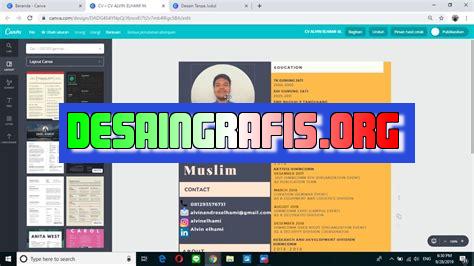
Cara menambahkan foto di resume Canva: klik bagian Tambah Gambar lalu pilih foto yang ingin ditambahkan dan atur posisi dan ukurannya.
Menambahkan foto pada resume dapat memberikan nilai tambah bagi pelamar kerja. Namun, tidak semua orang tahu cara yang tepat untuk menambahkan foto dalam resume mereka. Untuk itu, Canva sebagai platform desain grafis online terkemuka, menyediakan fitur yang memudahkan pengguna untuk menambahkan foto ke dalam resume mereka dengan mudah. Dalam artikel ini, kita akan membahas cara menambahkan foto di resume Canva dan memberikan tips tentang bagaimana cara memilih foto yang tepat untuk digunakan pada resume.
Pertama-tama, sebelum menambahkan foto ke dalam resume Canva, pastikan untuk memilih foto yang tepat. Foto yang dipilih haruslah berkualitas tinggi, profesional, dan sesuai dengan posisi yang dilamar. Selain itu, pastikan bahwa ukuran foto sesuai dengan template resume yang digunakan.
Selanjutnya, buka Canva dan pilih template resume yang ingin digunakan. Setelah itu, pilih opsi Uploads di panel samping dan unggah foto yang telah dipilih sebelumnya. Kemudian, seret dan lepas foto ke posisi yang diinginkan pada template resume.
Untuk hasil yang lebih baik, pastikan untuk menyesuaikan ukuran dan penempatan foto agar cocok dengan layout resume secara keseluruhan. Jangan lupa untuk menyimpan perubahan dan unduh file resume Anda dalam format yang diinginkan.
Dengan fitur ini, menambahkan foto pada resume menjadi lebih mudah dan efisien. Jadi, jangan ragu untuk mencoba cara ini dan meningkatkan nilai tambah pada resume Anda!
Cara Menambah Foto di Resume Canva
Pendahuluan
Resume atau curriculum vitae (CV) adalah dokumen penting yang harus dimiliki oleh setiap orang yang akan melamar pekerjaan. Hal ini karena resume menjadi salah satu alat untuk memperkenalkan diri dan menjelaskan pengalaman serta kualifikasi yang dimiliki oleh pelamar. Salah satu cara membuat resume yang menarik dan profesional adalah dengan menggunakan Canva. Namun, tidak semua orang tahu cara menambahkan foto pada resume tersebut. Berikut adalah cara mudah menambahkan foto di resume Canva.
Langkah Pertama: Buka Canva
Langkah pertama yang harus dilakukan adalah membuka aplikasi Canva. Jika belum memiliki akun Canva, silakan mendaftar terlebih dahulu. Setelah masuk ke dashboard Canva, pilih opsi resume pada bagian create a design.
Langkah Kedua: Pilih Template Resume
Setelah memilih opsi resume, Canva akan menampilkan berbagai template resume yang bisa dipilih. Pilihlah template yang sesuai dengan kebutuhan dan preferensi Anda.
Langkah Ketiga: Pilih Bagian yang Ingin Ditambah Foto
Setelah memilih template resume, mulailah menambahkan konten yang diperlukan. Pilih bagian yang ingin ditambahkan foto, misalnya pada bagian profil atau pengalaman kerja.
Langkah Keempat: Tambahkan Foto
Setelah memilih bagian yang ingin ditambahkan foto, klik ikon foto pada panel sisi kiri Canva. Pilih foto yang ingin digunakan dari komputer atau pilih foto dari galeri Canva.
Langkah Kelima: Edit Foto
Setelah memilih foto, Canva akan menampilkan opsi untuk mengedit foto tersebut. Beberapa opsi editing yang tersedia antara lain crop, resize, dan filter. Pilih opsi editing yang diinginkan dan sesuai dengan kebutuhan.
Langkah Enam: Simpan Hasil Resume
Setelah menambahkan foto pada resume, pastikan semua konten sudah terisi dengan baik dan benar. Jangan lupa untuk menyimpan hasil resume dengan klik tombol download atau publish.
Tips dan Trik
– Pastikan foto yang digunakan memiliki kualitas yang baik dan representatif.- Gunakan foto yang aktual dan sesuai dengan posisi yang dilamar.- Jangan terlalu banyak menambahkan foto agar tidak membuat resume terlihat berlebihan.- Perhatikan tata letak dan desain pada resume agar terlihat profesional dan mudah dibaca.
Kesimpulan
Menambahkan foto pada resume Canva adalah langkah yang mudah dan dapat meningkatkan kesan profesionalisme dari resume yang dibuat. Dengan mengikuti langkah-langkah di atas, diharapkan pembuatan resume menjadi lebih mudah dan efektif. Selamat mencoba!Menggunakan aplikasi Canva dapat membantu Anda membuat resume yang profesional dan menarik perhatian perekrut. Salah satu elemen penting dalam resume adalah foto. Dalam artikel ini, kami akan memberi tahu Anda cara menambahkan foto ke resume Canva secara efektif. Berikut ini adalah 10 subheading mengenai bagaimana cara menambahkan foto ke resume Anda di Canva tanpa judul.
Perhatikan Ukuran Foto
Sebelum menambahkan foto ke resume Anda, pastikan ukuran foto Anda sesuai dengan kebutuhan resume. Pastikan ukuran foto tidak terlalu besar atau terlalu kecil. Ukuran yang umum digunakan adalah 2×3 inci.
Pilih Foto yang Menarik dan Relevan
Pilih foto yang menunjukkan sisi profesional Anda. Hindari penggunaan foto yang terlihat terlalu informal atau terlihat terlalu selfie. Pilih foto yang menunjukkan Anda bekerja dalam profesi yang sedang Anda lamar.
Gunakan Foto dengan Format Yang Tepat
Pastikan foto yang akan Anda gunakan sudah dalam format yang tepat, seperti JPEG atau PNG. Jangan menggunakan format yang tidak biasa atau sulit diakses.
Letakkan Foto dengan Benar
Pastikan letak foto Anda sesuai dengan tata letak resume. Letakkan foto Anda di atas atau di sebelah kiri atas resume.
Sesuaikan Warna Background dengan Foto
Pilih warna background yang cocok dengan warna pada foto Anda agar tampilan resume yang dihasilkan nampak lebih konsisten.
Gunakan Filter atau Efek pada Foto
Tambahkan efek atau filter pada foto untuk membuatnya terlihat lebih menarik dan profesional. Namun, hindari penggunaan efek yang terlalu berlebihan atau mengubah warna foto yang terlalu dramatis.
Sesuaikan Rasio Kebutuhan dengan Foto
Pastikan bahwa foto yang Anda gunakan sesuai dengan rasio kebutuhan resume Anda. Jangan memotong atau memperbesar foto yang akan Anda gunakan.
Tambahkan Nama di Sebelah Foto
Tambahkan nama Anda di sebelah foto agar recruiter bisa mengenali wajah Anda dengan mudah. Nama seharusnya ditempatkan di bawah foto.
Jangan Tambahkan Terlalu Banyak Foto
Tambahkan satu foto saja ke dalam resume Anda. Jangan menambahkan terlalu banyak foto yang malah membuat resume Anda terkesan terlalu berisik
Review Kembali Foto yang Ada di Resume Anda
Sebelum menyimpan atau mencetak resume, pastikan foto terlihat jelas dan tidak blur. Pastikan bahwa foto yang Anda gunakan sesuai dengan kebutuhan resume Anda dan memiliki tampilan yang profesional. Mengikuti tips-tips tersebut dapat membantu Anda menambah foto ke resume Canva dengan mudah dan efektif. Pastikan foto yang Anda gunakan sesuai dengan kebutuhan resume Anda dan memiliki tampilan yang profesional. Dengan menambahkan foto yang tepat pada resume, Anda dapat meningkatkan kesempatan Anda untuk mendapatkan pekerjaan yang Anda inginkan.
Sebagai seorang jurnalis, membuat resume yang menarik dan profesional adalah sangat penting untuk menarik perhatian calon majikan. Salah satu cara untuk meningkatkan kesan visual dari resume Anda adalah dengan menambahkan foto. Dalam Canva, Anda dapat dengan mudah menambahkan foto ke dalam resume Anda dengan beberapa langkah mudah.
Berikut adalah beberapa pros dan cons dari cara menambahkan foto di resume Canva:
Pros:
- Menambahkan foto pada resume dapat meningkatkan kesan visual dan membuatnya lebih menarik.
- Dengan Canva, Anda dapat memilih dari berbagai macam template resume yang sudah dilengkapi dengan tempat untuk menambahkan foto, sehingga Anda tidak perlu repot-repot membuat sendiri.
- Anda dapat memilih foto yang paling sesuai dengan profesi Anda dan menunjukkan kepribadian Anda melalui foto tersebut.
Cons:
- Tidak semua perusahaan menginginkan foto pada resume. Beberapa perusahaan bahkan melarang penggunaannya karena khawatir akan ada diskriminasi berdasarkan penampilan fisik.
- Jika foto yang dipilih tidak relevan atau kurang profesional, hal ini dapat merusak kesan yang ingin Anda buat pada calon majikan.
- Menambahkan foto pada resume juga dapat membuat file menjadi lebih besar, sehingga membutuhkan waktu lebih lama untuk mengunggah atau mengirimkannya melalui email.
Secara keseluruhan, cara menambahkan foto di resume Canva dapat menjadi pilihan yang baik untuk meningkatkan kesan visual dari resume Anda. Namun, sebaiknya pertimbangkan juga kebijakan perusahaan dan relevansi foto yang dipilih agar tidak merusak kesan profesional yang ingin Anda buat.
Banyak orang yang beranggapan bahwa menambahkan foto pada resume dapat menambah daya tarik dalam melamar pekerjaan. Namun, terkadang ada juga yang ingin memasukkan foto tanpa judul pada resume mereka. Nah, bagi Anda yang menggunakan Canva sebagai platform pembuatan resume, berikut adalah cara menambahkan foto di resume Canva tanpa judul.
Pertama-tama, pastikan Anda telah masuk ke akun Canva Anda dan membuka dokumen resume yang ingin Anda tambahkan foto. Setelah itu, pilih opsi Uploads di sidebar sebelah kiri tampilan Canva Anda. Kemudian klik tombol Upload Media dan pilih foto yang ingin Anda tambahkan.
Selanjutnya, seret dan letakkan foto yang telah diupload ke dalam dokumen resume Anda. Untuk menghapus judul pada foto, klik foto tersebut dan pilih opsi Edit. Pada bagian Image Title, hapus atau kosongkan kotak yang ada kemudian klik tombol Done. Sekarang foto Anda sudah terpasang di resume Canva tanpa judul.
Demikianlah cara menambahkan foto di resume Canva tanpa judul. Meskipun terlihat sederhana, namun hal ini dapat meningkatkan nilai estetika dari resume Anda. Semoga informasi ini bermanfaat bagi Anda yang ingin membuat resume yang menarik dan profesional.
Video cara menambah foto di resume canva
Banyak orang yang ingin tampil profesional dan menarik dalam membuat resume. Salah satu caranya adalah dengan menggunakan Canva. Namun, banyak juga yang bingung cara menambahkan foto di resume Canva. Berikut ini adalah beberapa pertanyaan yang sering diajukan:
-
Bagaimana cara menambahkan foto di resume Canva?
Jawaban: Untuk menambahkan foto di resume Canva, kamu bisa klik tombol Uploads di sebelah kiri layar. Kemudian pilih foto yang akan diunggah dan seret ke area kerja Canva. Setelah itu, kamu bisa mengatur ukuran dan posisi foto sesuai keinginan.
-
Apakah ada aturan ukuran foto yang harus dipenuhi?
Jawaban: Ya, ada. Ukuran foto yang direkomendasikan adalah 2×2 inci atau 300×300 piksel. Pastikan foto yang kamu pilih memiliki kualitas yang baik dan sesuai dengan konteks resume yang dibuat.
-
Apakah boleh menggunakan foto selfie?
Jawaban: Sebaiknya tidak. Gunakan foto formal yang menunjukkan kesan profesional. Jangan gunakan foto selfie atau foto yang terlihat kurang serius.
-
Bagaimana jika saya tidak memiliki foto formal?
Jawaban: Kamu bisa meminta bantuan fotografer profesional untuk membuatkan foto formal. Atau, kamu juga bisa menggunakan aplikasi edit foto untuk memperbaiki foto biasa menjadi terlihat lebih profesional.
 Desain Grafis Indonesia Kumpulan Berita dan Informasi dari berbagai sumber yang terpercaya
Desain Grafis Indonesia Kumpulan Berita dan Informasi dari berbagai sumber yang terpercaya


